Luo poikkileikkaukset CivilCADin avulla
Tämän artikkelin kanssa olemme tyytyväisiä uuteen kasvouteen, jolla on virallinen sivusto CivilCAD, hyvää työtä ystävien ARQCOM aattona 15 tavata vuotta enemmän kuin 20,000 käyttäjät Latinalaisessa Amerikassa. 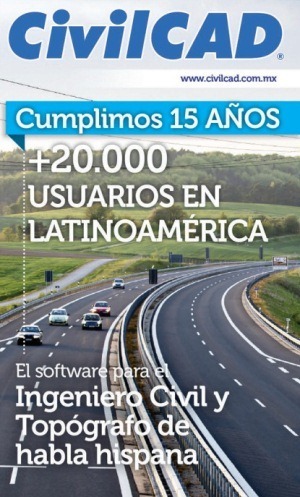
Sen uuteen "Tutorials"-osioon on sisällytetty mielenkiintoisia teoksia askel askeleelta -logiikalla. Tässä tapauksessa haluan näyttää esimerkin poikkileikkausten muodostamisesta keskiakselia pitkin CivilCADin avulla.
Tämä opetusohjelma on rakennettu neljään vaiheeseen:
1. Digitaalisen maastomallin rakentaminen. Näytä opetusohjelma
Aluksi esitellään pistemäärien muoto, koska tässä tapauksessa työskentelet maata, jolla on seuraavat tiedot:
Pisteen numero, X-koordinaatti, Y-koordinaatti, korkeus, yksityiskohta
1 367118.1718 1655897.899 293.47
2 367109.1458 1655903.146 291.81
3 367100.213 1655908.782 294.19
4 367087.469 1655898.508 295.85 CERCO
5 367077.6998 1655900.653 296.2 CERCO
Pisteiden tuomisen jälkeen triangulaatio selitetään digitaalisen mallin tuottamiseksi.
Lopuksi selostetaan ääriviivojen rakentaminen, joka kertoo jokaisessa vaiheessa kerroksen, jossa tietoja tallennetaan.
Mukana ovat myös perustiedostot, jotta käyttäjä voi kehittää sitä vaiheittain:
- Jos pisteitä on
- Poikkileikkaukset (.dwg), joka on lopullinen piirros
- Jakon geometritieto (.sec), joka sisältää osan konfiguraatiotiedoston
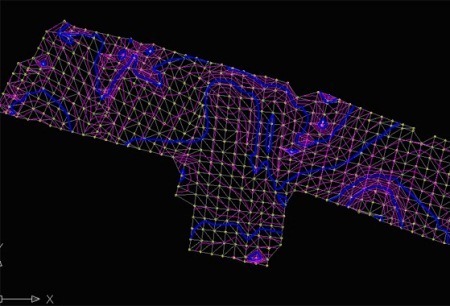
2. Asemien muodostaminen tien akselin suuntaan. Näytä opetusohjelma
Tässä vaiheessa rakennetaan profiilin akseli, johon asemat luodaan jokaiselle 10-mittarille.
Tutorial didaktiikka ylläpitää samanlaista logiikkaa, joten käyttäjä voi kokeilla omaa esimerkkiä:
Tätä varten teemme: CivilCAD > Korkeusmittaus> Projektin akseli> Merkitse asemat
Järjestelmä pyytää meitä valitsemaan akselin, kosketamme sitä lähelle, missä aivohalvaus alkaa astua vahvistaa, että olemme samaa mieltä nimikkeistön kanssa 0 + 00.
Sitten järjestelmä kysyy meiltä osan pituudet oikealta ja vasemmalta. Käytämme tätä esimerkkiä25.00 molemmille puolille.
Sitten järjestelmä kysyy meiltä, kuinka voimme valita asemat:
- aikaväli, tarkoittaa tasaista etäisyyttä, esimerkiksi kullekin 20-mittarille.
- Etäisyystarkoittaa jotain matkaa alkuperästä, kuten 35.25 metriä.
- Asema, jos toivomme, että se tulee asemien muodossa, kuten 0 + 35.20
- Kohta, tämä on, jos haluamme ilmoittaa sen osoittimella linjalla
- Loppu, lopettamaan rutiini.
Tässä tapauksessa käytämme ensimmäistä parametria (Interval), joten kirjoitamme kirjain I, ja sitten meenter.

Tämän vaiheen lopussa luodaan luonnollisen maaston poikkileikkaukset.
3. Pystyrakenne Näytä opetusohjelma
Tässä vaiheessa suunnittelu piirretään edellisessä osassa rakennetulle profiilille, joka osoittaa pystykäyrät ja merkitsee käyrän kiinnostavat kohdat (PCV, PIV, PTV). Myös rinteet.

4. Tyypillinen osasuunnittelu. Näytä opetusohjelma
Viimeisenä vaiheena opetusohjelmassa näkyy kaltevuuden tyypillisen osan rakentaminen.
Koska se toimii CivilCAD: n kanssa, alla oleva kerros, kansio ja rinteet rakennetaan. Runo on samanlainen ...
Takaisin alkuperäiseen paneeliin olemme melkein valmiita piirittämään poikkileikkaukset.
Ala-painikkeiden avulla voit määrittää joitain lisävaihtoehtoja, kuten:
- oja. On mahdollista määritellä, haluammeko suolen vain harkittavaksi päissä, joissa leikkaus on katkaistu eikä pinnalla (täyttökallio). Voimme myös päättää olla harkitsematta kourua missään päädyssä sekä mittoja.
- Mittakaavoissa. Tässä määritellään pystysuorat ja horisontaaliset asteikot piirrokselle kussakin osassa.
- Vaihtoehtoja. Tässä on enemmän vaihtoehtoja horisontaalisen, pystysuoran verkon ja muiden laskelmien välillä, jotka ovat tämän oppitunnin ulkopuolella.
Ennen tätä voimme kuvitella, miten ne näyttävät. Tämä tehdään painikkeella tarkistaa. Täältä näet jokaisen aseman piirustuksen, keskiakselin korkeuden, leikkaamisen ja pinnankorkeuden mukaan. Painikkeella hyväksyä palasimme pääpaneeliin.
Ja jo tämän kanssa kappaleet kehitetään profiilia pitkin.

Kiitämme ponnisteluja ARQCOM, varmasti nämä oppaita parantaa käyttäjäkokemusta hallintatyökaluja, jotka kulkevat kuten 2013 ajaa AutoCAD, Bricscad V12 PRO ja muutaman päivän kuluttua ZWCAD halvempia vaihtoehtoja AutoCAD.







ja jos halusin tehdä saman, mutta poikkileikkauksilla, joilla ei ole samaa kruunun leveyttä, ne voivat olla vaihtelevia
Näyttää hyvältä, kiitos suuresta suunnittelutyökalusta.
Onnittelut, tuhat kiitosta